A Zoom egy videotelekommunikációs és chat-szolgáltató cég, amelynek székhelye a kaliforniai San Joséban található. Eric Yuan, a Cisco WebEx korábbi vezetője 2011-ben alapította a céget, és 2013-ban kiadta az első Zoom szoftvert.
A Zoom eredetileg a virtuális találkozók zökkenőmentes megtartását kívánta a vállalkozások számára. A Covid-19 világjárvány idején azonban a Zoomnál meredeken nőtt a nem üzleti ügyfelek száma. Most már bárki használhatja a Zoom-ot. A felhasználók ezt az alkalmazást távoktatáshoz, együttműködéshez és egyéb távkapcsolatokhoz használják.
Ahogy egyre több vállalat választja az otthoni munkavégzést és a virtuális üzlet más formáit, a Zoom kilátásai folyamatosan nőnek. Jelenleg a Zoom a videokonferenciák legnépszerűbb alkalmazása funkcióinak és szolgáltatásainak fejlesztése iránti lankadatlan buzgalma miatt.
Hogyan lehet bekapcsolni a kapcsolódási időt a zoomban
Lehet, hogy az emberek otthonról dolgoznak, de néhány dolog a munkával és a találkozókkal kapcsolatban soha nem változik. Az egyik ilyen dolog az idő. Ha Ön az időmérő, vagy szoros az időbeosztása, tudnia kell, mennyi ideje van jelen egy megbeszélésen. A Zoom lehetővé tette a felhasználók számára, hogy megjelenítsék a megbeszélés időtartamát, vagy azt, hogy mennyi ideig voltak kapcsolatban.
A Zoom kapcsolódási ideje a résztvevők között változik, mivel a számolás attól az időponttól kezdődik, amikor a résztvevő csatlakozott az értekezlethez. A Zoom kapcsolódási idejének bekapcsolása egyszerű és egyértelmű – a használt eszköztől függően. Ez a cikk két népszerű platformmal, az Androiddal és a PC-vel foglalkozik.
Hogyan nézheti meg a kapcsolódási időt a Zoomban Androidon
A Zoom Connected Time bekapcsolásához Androidon először telepítenie kell a Zoomolás kb. Ha még nincs telepítve, nyissa meg a Google Play Store-t, és keressen rá a Zoom kifejezésre. A megjelenő eredményben kattintson a Nagyítás gombra, és kattintson a gombra Telepítés a Zoom telepítéséhez.
Első lépés
- Érintse meg a Zoom alkalmazást a megnyitásához. Meg kell nyílnia, hogy megmutassa a lehetőséget, hogy csatlakozzon egy értekezlethez.
- Lent Csatlakozzon egy megbeszéléshez, látni fogod Regisztrálj és Bejelentkezés. Nem kell bejelentkeznie vagy regisztrálnia ahhoz, hogy csatlakozzon egy olyan értekezlethez, amelyet valaki más már beállított. Ezenkívül a Meeting Connected Time bekapcsolásához nem kell bejelentkeznie Android-mobilalkalmazásába.
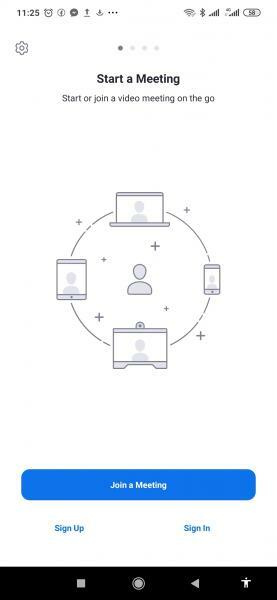
Második lépés
A megjelenő első oldal bal felső sarkában kattintson a gombra Beállítások ikon. Az ikon egy fogaskerék szimbólum. A Zoom átirányítja Önt a Találkozók oldalra.
Harmadik lépés
Kattintson Találkozó. Megnyílik, és megjeleníti az értekezletek különféle beállításait: Mindig elnémítja a mikrofont, Mindig kapcsolja ki a videómat, Tükrözd a videómatstb.
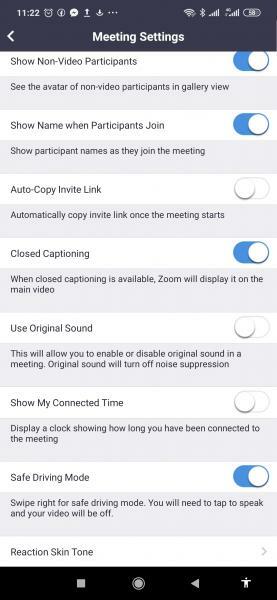
Negyedik lépés
- Görgessen le a lehetőséghez Mutasd a kapcsolódási időt. Közvetlenül az Eredeti hang használata után. A Saját kapcsolódási idő megjelenítése alapértelmezés szerint ki van kapcsolva.
- Érintse meg a kapcsolót a jobb oldalon Mutasd a kapcsolódási időt bekapcsolásához. Ha be van kapcsolva, a váltó kapcsoló színe kékre változik.
Hogyan nézheti meg a csatlakoztatott időt a nagyításban számítógépen
Kiválaszthatja, hogy megjelenítse-e az értekezlet időtartamát, ha a számítógépén használja a Zoom-ot. Ehhez telepítenie kell a Zoom Desktop Client programot a számítógépére. Windows és Mac rendszeren is elérhető. Ha még nincs telepítve az asztali kliens, lépjen a következő helyre: www.zoom.us letölteni. Ügyeljen arra, hogy a számítógéppel kompatibilis verziót válassza.
Első lépés
- Nyissa meg a Zoom asztali kliens és jelentkezzen be a Zoomba.
- Miután a Zoom Client megnyitotta és megjelenítette a kezdőlapot, kattintson a gombra Bejelentkezés, amely az oldal alján található.
- Adja meg felhasználónevét és jelszavát.
Harmadik lépés
- Menj Beállítások.

- Kattintson Show My Connected Time > Tábornok.
- A jobb oldalon, a lehetőségek alatt Tábornok meg fog jelenni. Görgessen le, és jelölje be a mellette lévő jelölőnégyzetet Mutasd a kapcsolódási időt.
- Zárja be az ablakokat, és térjen vissza a Zoom kezdőlapjára.
Következtetés
A fenti lépések elmagyarázták, hogyan kapcsolhatja be a Connected Time for Zoom Meetings funkciót. Az opció bekapcsolása után, amikor csatlakozik egy értekezlethez vagy webináriumhoz, egy óra jelenik meg, amely mutatja az eseményhez való csatlakozás óta eltelt időt. Az óra általában az értekezlet ablakának jobb felső sarkában található. Ha azonban megosztja a képernyőt, az óra az oldal alján jelenik meg.